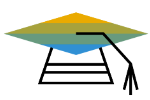Hãy nhập thông tin cần tìm
-
Hướng dẫn dùng thử
- Đăng nhập SAP Business One Cloud
- Đăng nhập SAP B1 Cloud Trial cần lưu ý gì ?
- Điều chỉnh hiển thị toàn màn hình khi sử dụng SAP B1 Cloud
- Thông báo timed out trên phiên đăng nhập SAP B1 Cloud
- Cấu hình SAP Business One Cloud
- Hướng dẫn import danh mục đối tác (Business Partner Master Data) từ file Excel vào hệ thống SAP B1
- Hướng dẫn nhập dữ liệu danh mục hàng hóa (Items) từ file Excel vào hệ thống SAP B1
- Thiết lập đơn vị đo lường (Unit of measure và Unit of measure Group)
-
Hướng dẫn sử dụng SAP B1 Cloud
-
-
- Hướng dẫn import danh mục đối tác (Business Partner Master Data) từ file Excel vào hệ thống SAP B1
- Hướng dẫn nhập dữ liệu danh mục hàng hóa (Items) từ file Excel vào hệ thống SAP B1
- Hướng dẫn nhập dữ liệu danh mục tài sản cố định từ file Excel vào hệ thống SAP B1 (Import Fixed Asset Master Data from Excel)
- Thiết lập đơn vị đo lường (Unit of measure và Unit of measure Group)
-
- Chart of Account-Thiết lập cơ bản hệ thống tài khoản kế toán
- Journal Entry-bút toán
- Hủy bút toán JE
- Recurring Postings-bút toán định kỳ soạn trước
- Setup Tax Groups- Thiết lập danh mục thuế
- Giao dịch có chênh lệch tỉ giá (Exchange Rate) trên hệ thống
- Setup for Fixed Asset -Thiết lập chung cho quản lý tài sản
- Asset Master Data -Dữ liệu tài sản
- Asset Transactions - Giao dịch liên quan tài sản (phần 1)
- Asset Transactions - Giao dịch liên quan tài sản (phần 2 & hết)
-
-
- Quy trình bán hàng (Sales Process) trên SAP B1
- Báo giá hàng bán (Sales Quotation)
- Cập nhật, đóng và hủy báo giá bán
- Tạo mới đơn bán hàng (Creating Sales Orders)
- Cập nhật đơn bán hàng
- Đóng đơn bán hàng
- Hủy đơn bán hàng
- Tính năng Pick & Pack
- Tính năng giao hàng (Delivery)
- Hóa đơn bán hàng (A/R Invoice)
- Blanket Agreements- Hợp đồng khung
- Cập nhật Blanket Agreement
-
- Đang cập nhật
-
-
-
- Tạo yêu cầu mua hàng (Add new Purchase Request)
- Purchase Quotation-Tổng quan quy trình báo giá mua hàng
- Tạo Báo giá mua hàng (Purchase Quotation)
- So sánh báo giá (Purchase Quotation Comparison Report)
- Đóng và hủy báo giá
- Đơn mua hàng (Purchase Order)
- Cập nhật đơn mua hàng (Purchase Order)
- Đóng và hủy đơn mua hàng
- Nhận hàng mua về (GRPO)
- Hóa đơn trả nhà cung cấp (A/P Invoice)
- Cập nhật Blanket Agreement
- Blanket Agreements- Hợp đồng khung
-
- Đang cập nhật
-
-
- Đang cập nhật
-
- Đang cập nhật
-
-
- Đang cập nhật
-
- Đang cập nhật
-
- Đang cập nhật
-
- Đang cập nhật
-
- Đang cập nhật
-
- Đang cập nhật
-
-
-
- Đang cập nhật
-
- Đang cập nhật
-
- Đang cập nhật
-
- Đang cập nhật
-
-
-
Mẹo & thủ thuật
< Kiến thức
Setup Tax Groups- Thiết lập danh mục thuế
Đăng lúc

I. Setup Tax Groups trong phân hệ Financials
Setup Tax Groups – Thiết lập danh mục thuế là một bước quan trọng của cấu hình phân hệ kế toán trên SAP B1 và SAP B1 Cloud.
Điều kiện cần:
- Người dùng cần có đủ phân quyền mới có thể thực hiện được thiết lập này.
- Đã tạo đủ các tài khoản hạch toán thuế trong danh mục tài khoản hệ thống (Chart of Account)
II. Hướng dẫn
1. Hướng dẫn tạo mới
Tạo mới thêm 1 loại thuế trong danh mục. Ví dụ tạo mới thuế suất 8%.
- Theo đường dẫn: Menu chính> Administration> Setup> Financials> Tax> Tax Groups. Hệ thống hiển thị bản Tax Group là danh mục các loại thuế. Loại nào không có check box tại Inactive là thuế đang được sử dụng trong hệ thống.
- Trên dòng mới nhập mã thuế và tên mô tả, chọn loại Input hay Output. Chọn tiếp tài khoản hạch toán.
- Click vào Tax definition để ghi nhận ngày hiệu lực và phần trăm tính thuế.
- Chọn Update trên cửa sổ Tax Definition và chọn tiếp Update trên cửa sổ Setup-Tax Groups.
Kết quả: Vào G/L Account Determination sẽ thấy hiện diện thêm loại thuế mới được thêm.
2. Hướng dẫn cập nhật
- Muốn cập nhật nội dung của loại thuế đã có trong danh mục, theo đường dẫn như mục tạo mới.
- Nhập nội dung mới và chọn Update để lưu.
III. Video
Click vào đường dẫn để xem video.
Mục lục